
Лабораторная работа 01
.pdf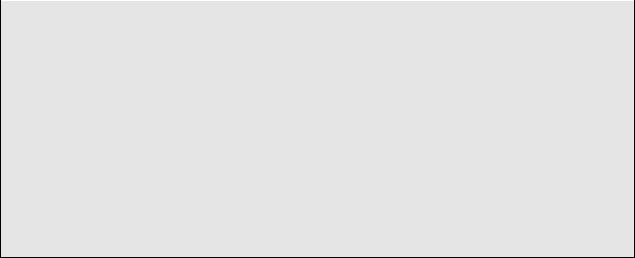
Погребняк Б.И. каф. ПМиИТ ХНАГХ
А далее, выберите Блокнот – чтобы править код в Блокноте, или
Прочие … – чтобы подключить любой другой внешний редактор.
∙в Firefox: перейдите по адресу about:config; при этом откроется окно диалога с предупреждением об осторожном изменении настроек.
Затем необходимо установить значение параметра view_source.editor.external в true, а в view_source.editor.path – записать путь к требуемому редактору. Например, C:\WINDOWS\system32\notepad.exe для программы Блокнот в Windows, или – /usr/bin/mousepad – для
Mousepad в Linux.
Теперь для редактирования Web-страниц по щелчку правой кнопкой мыши в окне браузера можно будет запускать выбранный редактор.
Или – второй вариант:
5.Выполните щелчок правой кнопкой мыши по файлу hello.html, а в раскрывшемся контекстном меню выберите пункт Открыть с помощью и укажите необходимый текстовый редактор.
6.Измените цвет слова «Всем» на красный, указав название цвета.
Для этого файл hello.html отредактируйте следующим образом:
<html>
<head>
<title>Мой первый документ HTML</title>
</head>
<body>
<font color="red">Всем</font> огромный привет!
</body>
</html>
7.Сохраните внесенные в файл hello.html изменения, выполнив команду
Файл Сохранить.
-11 -
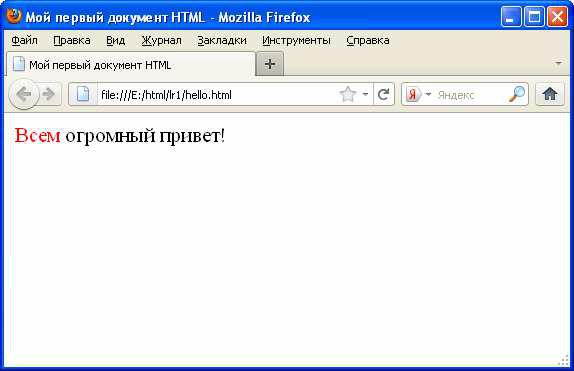
Погребняк Б.И. каф. ПМиИТ ХНАГХ
8.Обновите содержимое окна браузера нажав, соответственно, кнопку
Обновить (Обновить текущую страницу, Обновить эту страницу) или клавишу F5.
В результате его окно должно выглядеть примерно так:
Если Web-страница сильно отличается от представленной, то повторите
три последних пункта еще раз.
9.Отредактируйте файл hello.html так, чтобы цвет слова «огромный»
был зеленым, указав цвет в формате RGB:
- 12 -

Погребняк Б.И. каф. ПМиИТ ХНАГХ
<html>
<head>
<title>Мой первый документ HTML</title>
</head>
<body>
<font color="red">Всем</font> <font
color="#00FF00">огромный</font> привет!
</body>
</html>
Обратите внимание, что значению цвета обязательно должен предшествовать знак «решетка» – « #».
10.Просмотрите отредактированную Web-страницу.
Для этого:
а. сохраните ее в текстовом редакторе и
б. обновите содержание окна браузера. 11.Установите весь остальной текст на странице синим.
Для этого отредактируйте файл hello.html следующим образом:
<html>
<head>
<title>Мой первый документ HTML</title>
</head>
<body text="#0000FF">
<font color="red">Всем</font> <font
color="#00FF00">огромный</font> привет!
</body>
</html>
12.Просмотрите в браузере отредактированную Web-страницу.
- 13 -

Погребняк Б.И. каф. ПМиИТ ХНАГХ
Шаг 3. Задание цвета фона
Чтобы установить цвет фона выполните следующее:
1.Отредактируйте файл hello.html следующим образом и просмотрите его в браузере:
<html>
<head>
<title>Мой первый документ HTML</title> </head>
<body text="#0000FF" bgcolor="#000000"> <font color="red">Всем</font> <font color="#00FF00">огромный</font> привет!
</body>
</html>
Индивидуальные задания
1.В созданном ранее каталоге lr1 создайте каталог iz.
В нем будут храниться документы HTML, создаваемые по ходу выполнения индивидуального задания текущей лабораторной работы.
2.В соответствии с номером по списку группы, или указанием преподавателя, установите такие цвета на Web-странице, а так же обратите внимание на их сочетаемость и уместность:
Вариант |
Фон |
Текст |
Слово |
Слово |
|
«Всем» |
«огромный» |
||||
|
|
|
|||
|
|
|
|
|
|
1 |
белый |
черный |
серый |
синий |
|
|
|
|
|
|
- 14 -
Погребняк Б.И. каф. ПМиИТ ХНАГХ
2 |
черный |
белый |
красный |
серый |
|
|
|
|
|
3 |
черный |
зеленый |
серый |
красный |
|
|
|
|
|
4 |
синий |
белый |
зеленый |
бирюзовый |
|
|
|
|
|
5 |
лиловый |
белый |
желтый |
оранжевый |
|
|
|
|
|
6 |
серый |
зеленый |
лиловый |
бирюзовый |
|
|
|
|
|
7 |
красный |
фиолетовый |
лиловый |
зеленый |
|
|
|
|
|
8 |
фиолетовый |
зеленый |
серый |
синий |
|
|
|
|
|
9 |
зеленый |
синий |
красный |
серый |
|
|
|
|
|
10 |
серый |
черный |
зеленый |
лиловый |
|
|
|
|
|
11 |
лиловый |
зеленый |
фиолетовый |
черный |
|
|
|
|
|
12 |
коричневый |
зеленый |
серый |
красный |
|
|
|
|
|
13 |
синий |
серый |
зеленый |
черный |
|
|
|
|
|
14 |
черный |
зеленый |
серый |
лиловый |
|
|
|
|
|
15 |
оранжевый |
лиловый |
фиолетовый |
белый |
|
|
|
|
|
16 |
зеленый |
синий |
оранжевый |
серый |
|
|
|
|
|
17 |
лиловый |
зеленый |
черный |
синий |
|
|
|
|
|
18 |
бирюзовый |
черный |
белый |
коричневый |
|
|
|
|
|
19 |
оранжевый |
фиолетовый |
лиловый |
серый |
|
|
|
|
|
20 |
серый |
зеленый |
оранжевый |
коричневый |
|
|
|
|
|
21 |
коричневый |
белый |
зеленый |
красный |
|
|
|
|
|
22 |
красный |
зеленый |
черный |
коричневый |
|
|
|
|
|
23 |
белый |
оранжевый |
зеленый |
фиолетовый |
|
|
|
|
|
24 |
фиолетовый |
бирюзовый |
лиловый |
черный |
|
|
|
|
|
25 |
черный |
фиолетовый |
оранжевый |
серый |
|
|
|
|
|
26 |
серый |
оранжевый |
фиолетовый |
красный |
|
|
|
|
|
27 |
оранжевый |
фиолетовый |
красный |
серый |
|
|
|
|
|
28 |
желтый |
лиловый |
фиолетовый |
бирюзовый |
|
|
|
|
|
29 |
бирюзовый |
красный |
коричневый |
лиловый |
|
|
|
|
|
30 |
зеленый |
синий |
оранжевый |
черный |
|
|
|
|
|
- 15 -
Погребняк Б.И. каф. ПМиИТ ХНАГХ
3.Созданную Web-страницу сохраните в каталоге iz под именем my.html.
4.В тетрадь для выполнения лабораторных работ занесите эскиз созданной
Web-страницы и, соответствующей ей, текст (код) HTML-документа.
Контрольные вопросы
1.Как в программе текстового редактора сохранить созданный HTML-
документ?
2.С помощью какой программы можно просмотреть созданную Web-
страницу?
3.Как просмотреть созданную Web-страницу?
4.Почему иногда браузер вместо читабельного текста отображает
«кракозябры»?
5.Как настроить браузер, чтобы он правильно отображал текст Web-
страницы?
6.Как необходимо настроить операционную систему, чтобы при двойном щелчке по файлу HTML-документа он открывался в нужной программе-
браузере?
7.Для чего предназначен язык HTML?
8.Для чего служат теги?
9.Как браузер отличает теги от остального текста документа?
10.Из каких составляющих состоит тег?
11.В котором из тегов (открывающем или закрывающем) могут задаваться атрибуты?
12.Из каких обязательных частей состоит документ HTML?
13.Какие теги обязательно присутствуют в любом документе HTML?
14.Как установить заголовок окна браузера?
15.Где записывается информация, которая должна отображаться в основном окне браузера?
- 16 -
Погребняк Б.И. каф. ПМиИТ ХНАГХ
16.Для чего служит тег <html>?
17.Для чего служит тег <head>?
18.Для чего служит тег <title>?
19.Для чего служит тег <body>?
20.Какие атрибуты может иметь тег <body>?
21.Как браузеры отображают текст и теги в различных регистрах? 22.Сколько есть способов указания цвета фона и текста HTML-страницы? 23.Как указать цвет в формате RGB?
24.Как установить цвет отдельного фрагмента текста?
25.Как увидеть в браузере отредактированный в текстовом редакторе HTML-
документ?
26.Почему в браузере могут не отображаться изменения HTML-документа,
выполненные в программе текстового редактора? 27.Как установить цвет всего текста на странице? 28.Какой цвет текста используется по умолчанию? 29.Как установить цвет фона страницы HTML? 30.Какой цвет фона используется по умолчанию?
31.Сформулируйте свой вопрос по пройденному материалу.
32.Сформулируйте свое предложение по совершенствованию темы.
- 17 -
